Situatie
Noul Microsoft Edge bazat pe Chromium este compatibil cu toate versiunile de Windows 7, Windows 8.1, Windows 10 si macOS. In Microsoft Edge puteți permite sau limita redarea automată a materialelor audio și video pe site-urile deschise în file noi.
Solutie
Deschideți Microsoft Edge. Faceți click pe pictograma de meniu (trei puncte), apoi faceți click pe Settings (Setări).
In setari cautam in partea stanga Site Permissions si in partea dreapta la rezultate facem click pe Media autoplay.
Din fereastra nou deschisa alegem una din optiuni pentru a controla redarea materialelor audio si video.
Allow (Permiteți): Toate materialele media vor fi redate automat.
Limit (Limitati): Materialele media vor fi redate în funcție de modul în care ați vizitat pagina și dacă ați interacționat cu mediile în trecut. Inchideti fereastra cu setari si actualizați pagina pentru a vedea modificările efectuate.

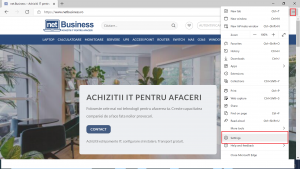
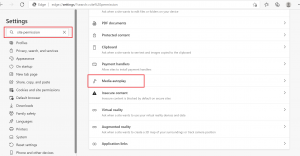
Leave A Comment?